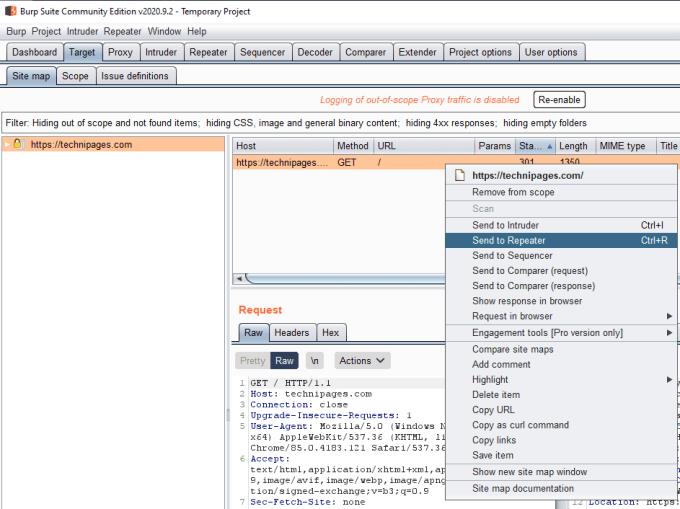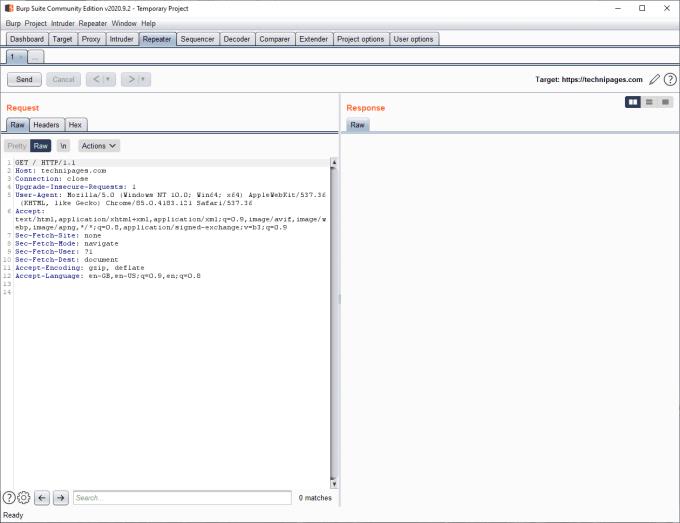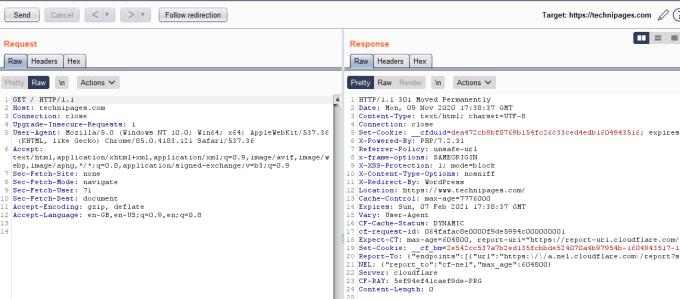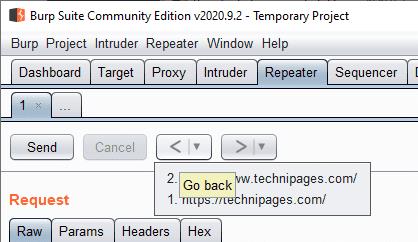Jedným z mnohých nástrojov zabudovaných do Burp Suite je „Repeater“. Repeater je navrhnutý tak, aby prijal vaše požiadavky a mohol ich ľubovoľne upravovať a prehrávať. Je to veľmi užitočný nástroj na ladenie a zdokonaľovanie užitočného zaťaženia, ktorý je navrhnutý tak, aby využíval chyby zabezpečenia v oblasti skriptovania medzi stránkami alebo vstrekovania SQL, ktoré sú tiež známe ako XSS a SQLI.
Ako používať Burp Suite Repeater
Prvá vec, ktorú musíte s Repeaterom urobiť, je poslať mu požiadavku. Ak to chcete urobiť, nájdite požiadavku, ktorú chcete použiť na karte Cieľ, Proxy, Votrelec alebo dokonca na karte Repeater, kliknite na ňu pravým tlačidlom myši a vyberte možnosť „Odoslať opakovaču“. Tým sa skopíruje požiadavka a všetky súvisiace informácie o pripojení do opakovača, takže je pripravený na použitie.
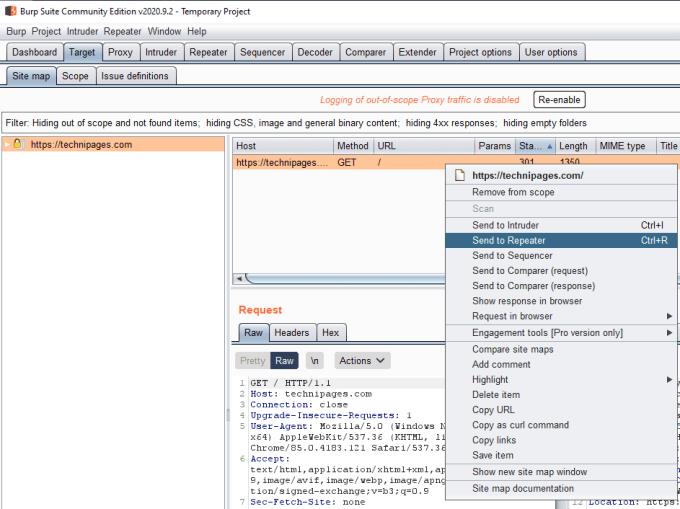
Kliknite pravým tlačidlom myši na požiadavku a potom kliknite na „Odoslať opakovaču“.
Na karte Repeater teraz nájdete požiadavku, ktorú ste odoslali. V časti „Žiadosť“ na stránke môžete v žiadosti vykonať ľubovoľné zmeny. Po vykonaní požadovaných zmien kliknite na „Odoslať“ v ľavom hornom rohu a odošlite žiadosť. Odpoveď nájdete v stĺpci „Odpoveď“ vpravo.
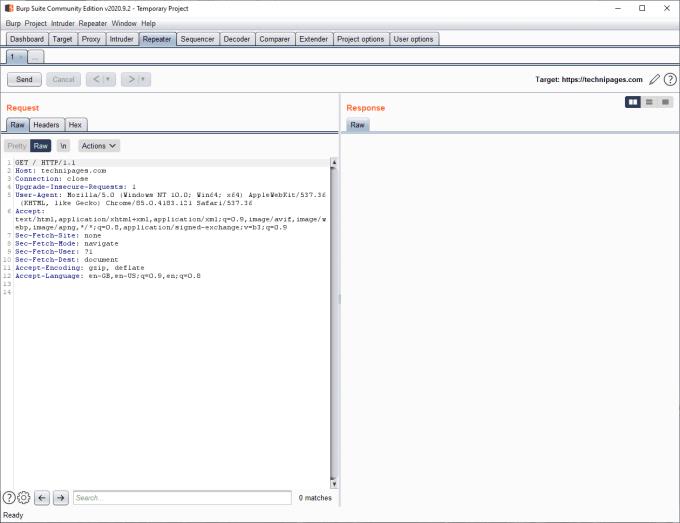
Upravte svoju požiadavku vľavo, potom kliknite na „Odoslať“ a nájdite odpoveď vpravo.
Niektoré žiadosti môžu dostať odpoveď s presmerovaním namiesto skutočnej odpovede webovej stránky. Môžete sa rozhodnúť nasledovať presmerovanie v opakovači kliknutím na tlačidlo „Sledovať presmerovanie“, ktoré nájdete napravo od tlačidla „Odoslať“, keď je potrebné nasledovať presmerovanie.
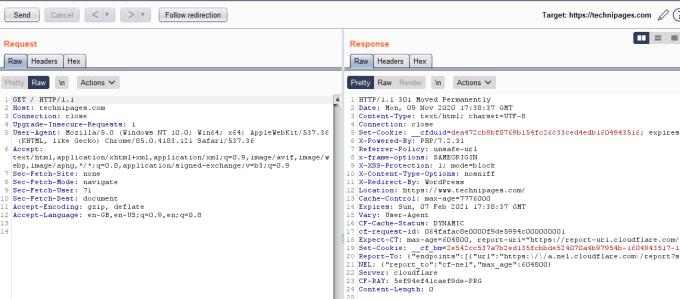
Ak dostanete odpoveď s presmerovaním, môžete opakovaču prikázať, aby ju nasledoval.
Ak sa rozhodnete, že vaše prírastkové zmeny v požiadavke nefungujú podľa plánu, môžete použiť šípky späť a dopredu na prepnutie späť na predchádzajúce požiadavky.
Viaceré požiadavky môžete spravovať na karte Repeater cez podkarty. Ak odošlete opakovaču druhú požiadavku, automaticky sa otvorí na novej podzáložke. Toto možno použiť na správu viacerých rôznych požiadaviek alebo na uloženie úspešnej požiadavky, ktorú chcete ďalej vylepšiť. Zatvorenú podkartu môžete znova otvoriť kliknutím pravým tlačidlom myši na podkarty a kliknutím na „Znova otvoriť zatvorenú kartu“
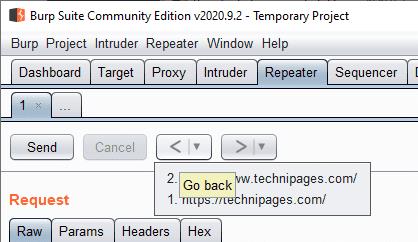
V ľavom hornom rohu môžete pomocou šípok prechádzať späť a dopredu cez svoje historické požiadavky, môžete tiež spravovať podkarty.